Normaalisti tiedostojen lataamiseen Internetistä käytämme mukana tulevaa hallintaohjelmaa kromi, Firefox, tai mitä tahansa käyttämäämme selainta. Vaikka sen toiminta on perustoimintoa, sitä käytetään yleensä tiedoston, kuten PDF:n, ohjelman, kuvan lataamiseen... Mutta heillä ei ole paljon vaihtoehtoja niiden konfigurointiin ja lisäksi ne ovat yleensä hitaita ja ongelmia ilmenee, kun lataamme. useita tiedostoja tai ne ovat erittäin raskaita. Aiomme puhua aiheesta DownThemAll, vaihtoehtoinen lataushallinta, jota voimme käyttää ja jopa käyttää selainlaajennuksena.
Miksi käyttää latausten hallintaa
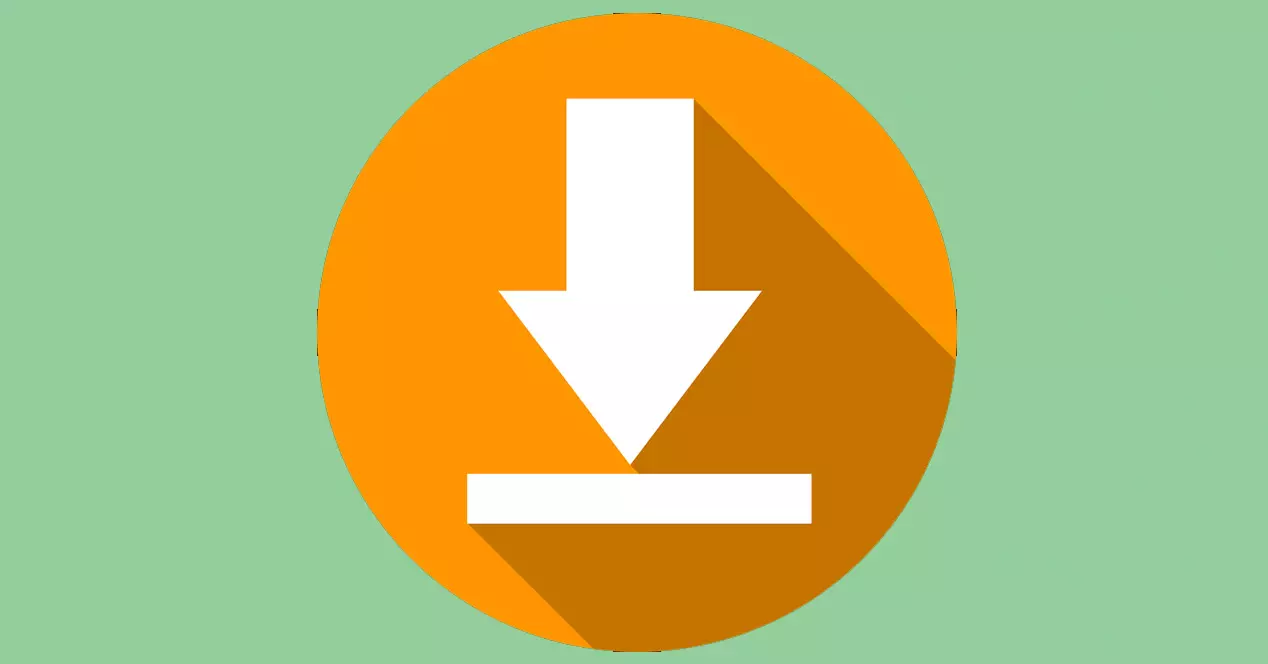
Varmasti olet joskus yrittänyt lataa tiedosto ja jostain syystä se on epäonnistunut. Ehkä palvelin, josta latasit asiakirjan tai ohjelman, ei toimi kunnolla. Saattaa jopa olla, että yhteydessäsi on ollut ongelmia, jos olet esimerkiksi yhteydessä Wi-Fi-verkkoon ja signaali on heikko.
Tämän tyyppisen ongelman vuoksi tiedosto on ladattava uudelleen. Jos lataamme jotain, joka vie paljon aikaa ja palvelin ei ole hyvä, se voi tarkoittaa, että kuluu taas paljon aikaa. Meidän on laskettava se kokonaan, joten prosessi nollataan.
On vaihtoehtoiset lataushallintaohjelmat selaimeen integroiduille, joiden avulla voimme ladata useampia tiedostoja samanaikaisesti ja jopa pysäyttää ja jatkaa latausta milloin tahansa. Voimme jopa priorisoida tietyt asiakirjat ladattavaksi aikaisemmin, jos yhteytemme on rajoitettu.
Tässä tulee käyttöön DownThemAll, jonka avulla voit jopa ladata kaikki web-sivun linkit, jotta sinun ei tarvitse siirtyä yksitellen. Erittäin hyödyllinen niille, jotka haluavat ladata useita tiedostoja kerralla. Se on laajennus, joka toimii a Download Manager Chromelle tai Firefoxille.
Se tarjoaa enemmän vaihtoehtoja kuin oletusselain. Voimme lisätä latauksia, jatkaa niitä myöhemmin milloin tahansa ja asettaa tiedostojen jonoon, jotta ne ladataan.
Kuinka käyttää DownThemAll
DownThemAllin käyttäminen on hyvin yksinkertaista. Ensimmäinen asia, joka meidän on tehtävä, on mennä siihen virallinen nettisivu ja sieltä löydämme eri versiot. Saa nähdä, että se on saatavilla Google Chrome , Mozilla Firefox ja myös Opera . Ne ovat kolme eniten käytettyä selainta, joten useimmat käyttäjät voivat käyttää tätä lisäosaa.
Napsauttamalla vastaavaa vaihtoehtoa, se vie meidät suoraan selainkaupan viralliseen kauppaan. Tällä tavalla voimme asentaa laajennuksen täysin turvallisesti, olipa käyttämämme selain mikä tahansa. Meidän tapauksessamme olemme testanneet sitä Firefoxissa, mutta se toimii samoin Chromessa ja Operassa.
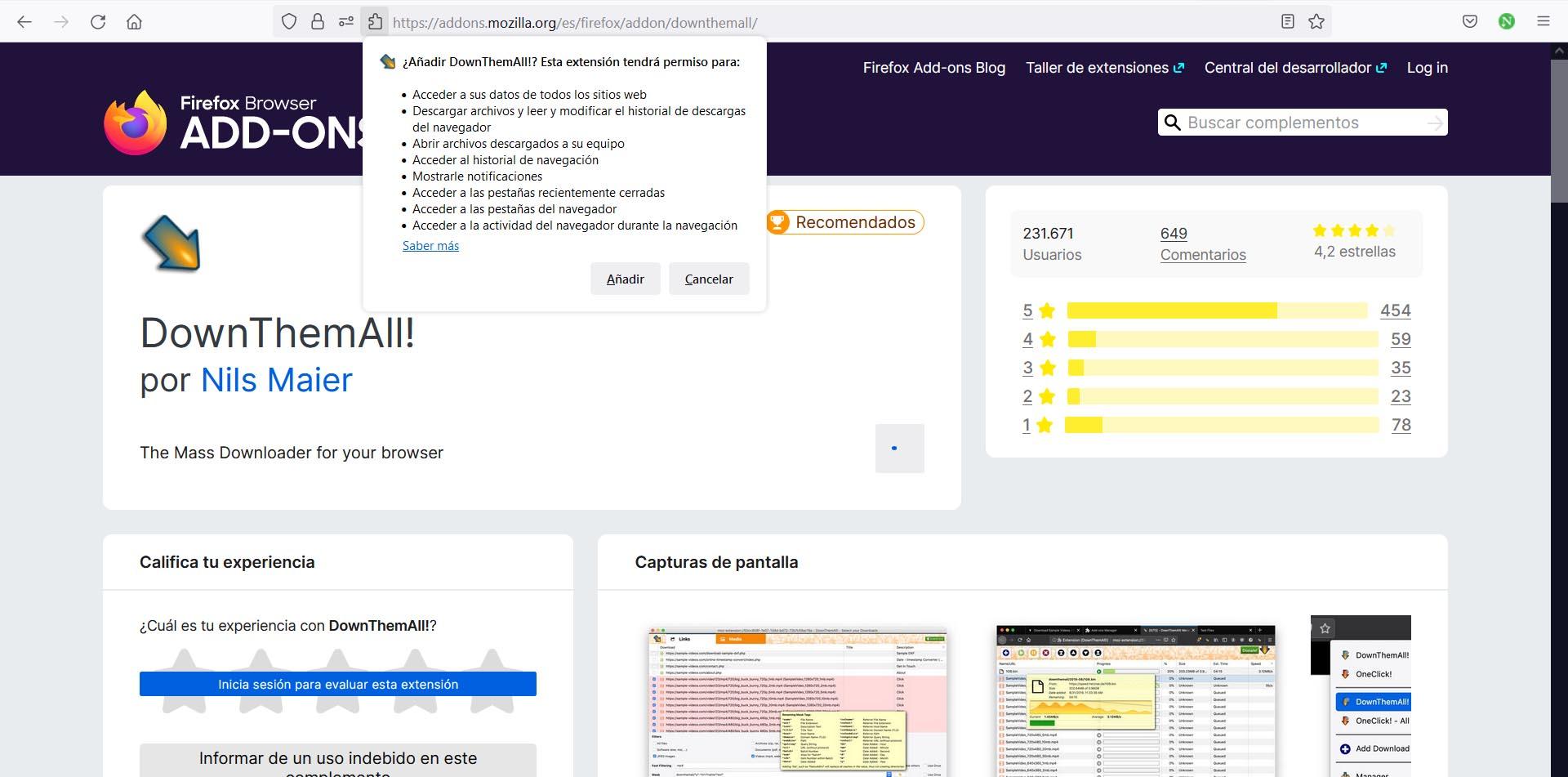
Se lisää automaattisesti -kuvaketta kohtaan selaimen tehtäväpalkki oikeassa yläkulmassa. Se vie meidät myös uuteen ikkunaan, jossa se ilmoittaa meille toiminnastaan ja yksityisyyttä koskevista tiedoista. Jos napsautamme oikeassa yläkulmassa olevaa kuvaketta, näemme Asetukset. Uusi ikkuna avautuu.
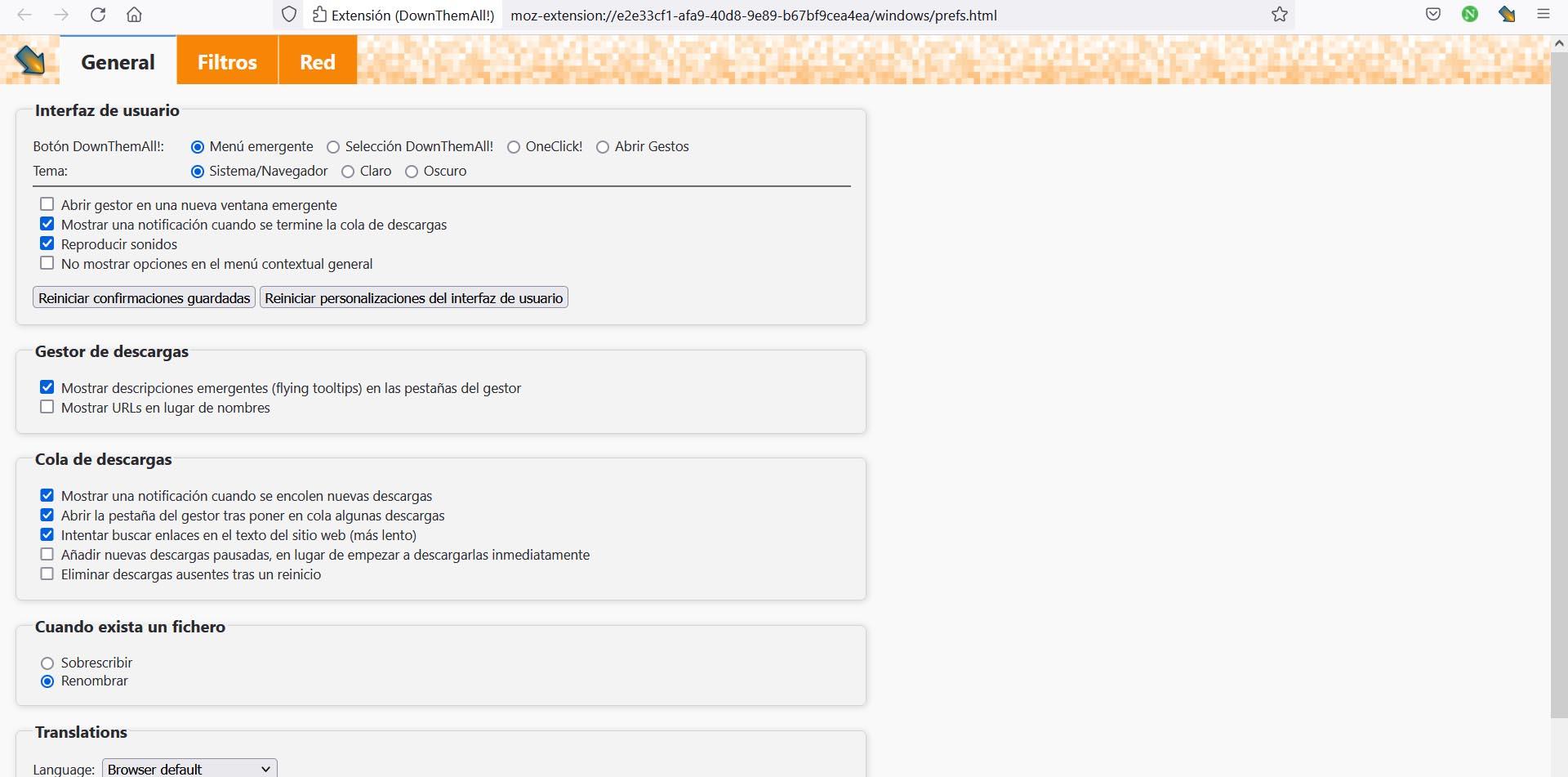
Siellä näemme osan yleisistä vaihtoehdoista, kuten näemme kuvassa, mutta myös kaksi muuta välilehteä: suodattimet ja verkko. Voimme muuttaa meitä eniten kiinnostavia parametreja.
Lataa rajoitukset
Erittäin mielenkiintoinen tekijä on sisällä verkko vaihtoehto, määritä enimmäismäärä samanaikaisia latauksia , latausyritysten määrä tilapäisillä virheillä ja yritä uudelleen X minuutin välein. Oletuksena se tulee kuten alla olevasta kuvasta näkyy.
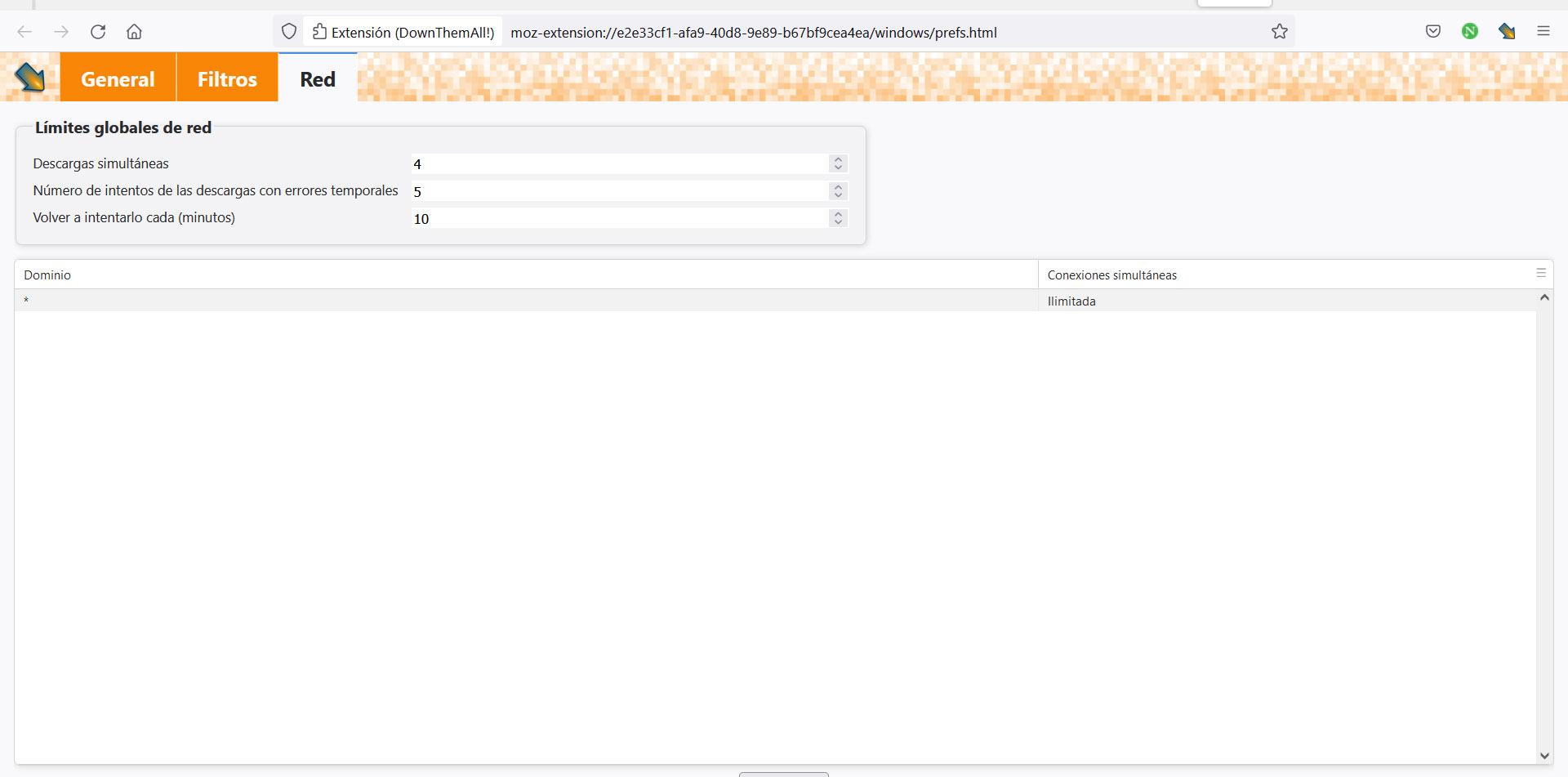
Jos aiomme lataa monia tiedostoja , ihanteellinen on lisätä samanaikaisten latausten määrää. Voimme siirtyä 4:stä meitä eniten kiinnostavaan numeroon. Mutta myös, ja tämä on mielenkiintoista, jos ongelmia ilmenee, voimme määrittää sen yrittämään latausta uudelleen tietyn ajan kuluttua.
Oletetaan, että yritämme ladata tiedostoa, mutta sivu ei toimi oikein. Ehkä palvelin ei toimi hetkellisesti tai monet käyttäjät yrittävät käyttää. DownThemAll voi yrittää ladata sen joka X kerta, ja heti kun se on saatavilla, se lataa sen.
Download Manager
Jos napsautamme kuvaketta ja napsautamme Download Manager , se vie meidät uuteen ikkunaan, jossa näemme kuvakkeen, joka on ensimmäinen sinisenä näkyvä kuvake, jonka avulla voit lisätä lataukset manuaalisesti. Sinun on napsautettava, ja näkyviin tulee uusi ikkuna, johon voit sijoittaa vastaavan URL-osoitteen.
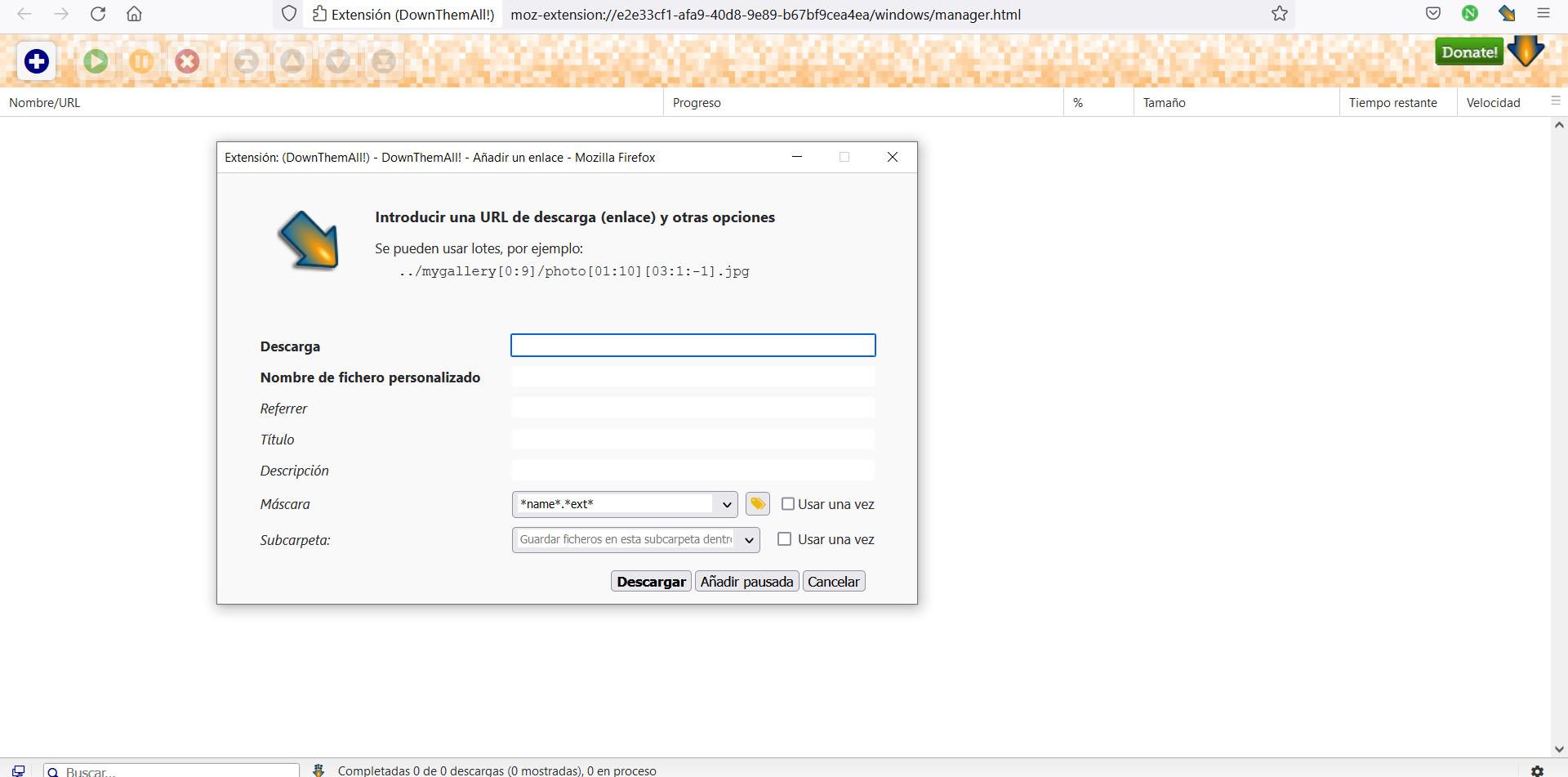
Meidän tapauksessamme olemme yrittäneet lisätä an Ubuntu jakelu ladattavaksi ja se on toiminut erittäin hyvin. Jos napsautamme latausta hiiren oikealla painikkeella, näkyviin tulee valikko, jossa on joitakin vaihtoehtoja. Voimme keskeyttää latauksen, jatkaa, poistaa, muuttaa järjestystä… Lisäksi kun siirrät hiiren osoittimen latauksen päälle, näkyviin tulee myös latauskuva.
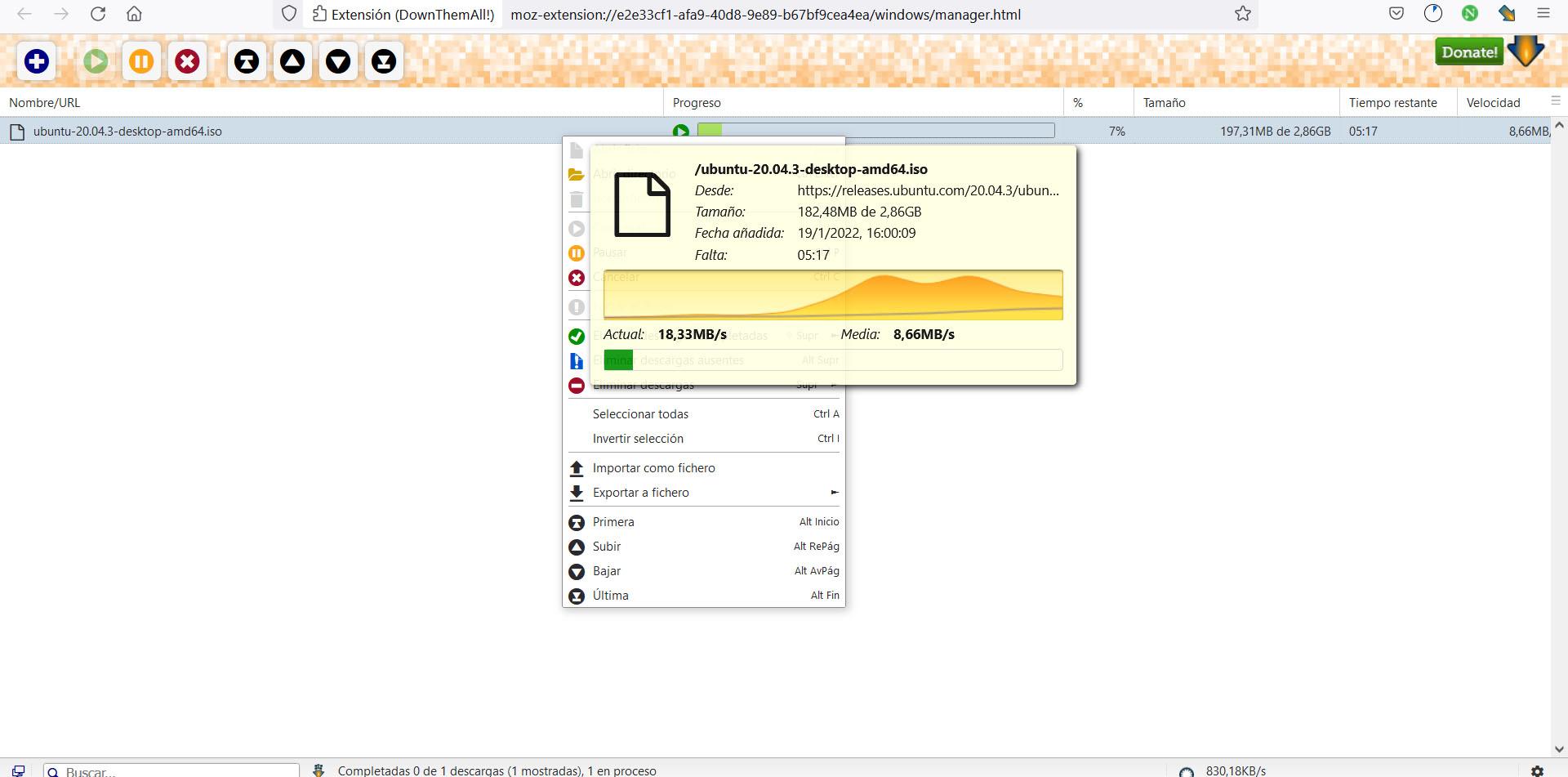
lataa kaikki välilehdet
Mutta yksi vaihtoehto, joka erottuu tästä lataushallinnasta, ja tästä syystä sen nimi DownThemAll, on se, että voimme napsauttaa DownThemAll! vaihtoehto. Kaikki välilehdet , ladataksesi kaiken selaimessa avoinna olevan sisällön.
Tämä tarkoittaa, että jos meillä on esimerkiksi 10 avointa välilehteä ladataksesi 10 tiedostoa tai erilaista sisältöä, joka kullakin sivulla on, yksinkertaisesti napsauttamalla tätä vaihtoehtoa voimme ladata kaiken kerralla ja se tulee nopeasti näkyviin lataushallintaan. Voimme keskeyttää tai jatkaa myöhemmin haluamallamme tavalla.
Tulemme näkemään myös DownThemAll -vaihtoehto, joka lataa kaiken avoimen välilehden sisällön. Tämä on mielenkiintoista, jos olemme sivulla ja haluamme ladata kaikki kuvat tai kaikki näkyvät tiedostot. Meidän ei tarvitse ladata niitä yksitellen, vaan ladata kaikki sisältö suoraan.
Päätelmät
Lyhyesti sanottuna voimme sanoa, että DownThemAll on a erittäin hyödyllinen lataushallinta jonka voimme asentaa selaimeen. Siinä on enemmän vaihtoehtoja kuin jokaiseen ohjelmaan integroitu, mutta se toimii myös nopeasti ja erittäin sujuvasti. Se on ihanteellinen, jos haluamme välttää ärsyttäviä katkoksia, kun yhteys katkeaa tai palvelimessa on virhe.
Lisäksi positiivinen asia on, että se toimii laajennuksina Chromelle, Firefoxille ja Operalle. Meillä ei ole ongelmia sen asentamisessa ja nopeassa käytön aloittamisessa. Se ei myöskään vaadi paljon konfigurointia mahdollisten arvojen lisäksi, joita haluamme muuttaa, jos haluamme.